
Apple ID identifikator je jedan račun koji se koristi za unos različitih Appleovih službenih aplikacija (iCloud, iTunes i mnogi drugi). Ovaj račun možete stvoriti prilikom konfiguriranja uređaja ili nakon unosa nekih aplikacija, kao što su gore navedeni.
Iz ovog članka možete saznati kako stvoriti vlastiti ID Apple ID. Također će biti o daljnjim optimizaciji postavki računa, koje će biti u mogućnosti značajno olakšati proces korištenja aplikacija i usluga od Applea i pomoći u zaštiti osobnih podataka.
Postavljanje Apple ID-a.
Apple ID ima veliki popis unutarnjih postavki. Neki od njih su usmjereni na zaštitu vašeg računa, drugima - pojednostaviti primjenu aplikacija. Važno je napomenuti da stvaranje identifikatora Apple Apple nije teško i ne uzrokuje pitanja. Sve što je potrebno za ispravnu postavku je slijediti upute koje će biti opisane u nastavku.Korak 1: Stvaranje
Možete stvoriti svoj račun na nekoliko načina - kroz "Postavke" uređaja iz odgovarajuće particije ili putem iTunes Media Player. Osim toga, vaš identifikator može se kreirati pomoću glavne stranice službene web stranice tvrtke Apple.
Pročitajte više: Kako stvoriti Apple ID
Korak 2: Zaštita računa
Apple ID postavke omogućuju vam da promijenite mnoge parametre, uključujući sigurnost. Ukupno, postoje 3 vrste zaštite: kontrolna pitanja, backup e-mail adresu i dvostupanjsku provjeru autentičnosti.
Kontrolna pitanja
Apple nudi za odabir 3 kontrolne pitanja, zahvaljujući odgovorima na koje u većini slučajeva možete vratiti izgubljeni račun. Da biste postavili kontrolna pitanja, učinite sljedeće:
- Idite na Appleovu stranicu upravljanja glavnim računom i potvrdite ulaz na račun.
- Pronađite sigurnosni dio na ovoj stranici. Kliknite gumb "Promjena pitanja".

- Na popisu pre-ubranih pitanja odaberite najprikladnije za vas i smislite odgovore, a zatim kliknite "Nastavi".
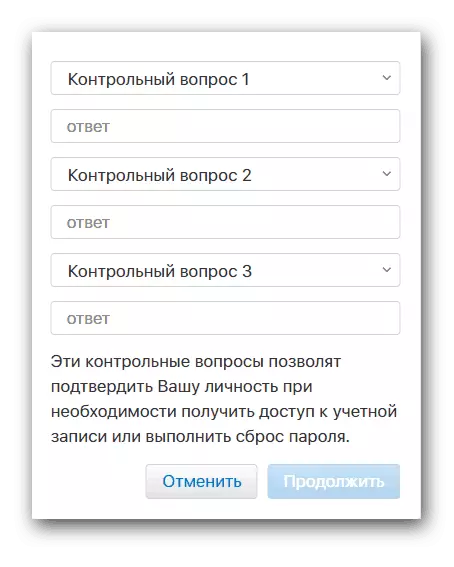
Navođenjem dodatne adrese e-pošte možete vratiti pristup računu u slučaju krađe. To možete učiniti na ovaj način:
- Idemo na stranicu za upravljanje Appleovom računu.
- Pronađite odjeljak "Sigurnost". Pored njega kliknite na gumb "Dodaj sigurnosnu kopiju e-poštu".
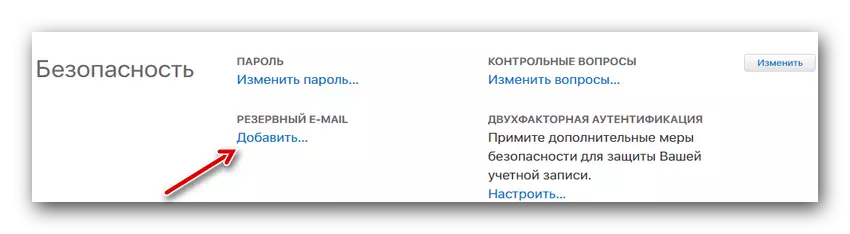
- Unesite svoju drugu trenutnu adresu e-pošte. Nakon toga morate otići na određenu e-poštu i potvrditi odabir putem poslanog pisma.
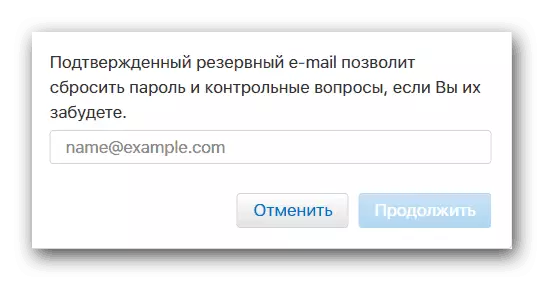
Autentifikacija s dvije faktora
Provjera autentičnosti s dvije faktora je pouzdan način zaštite vašeg računa čak iu slučaju hakiranja. Nakon konfiguriranja ove značajke, kontrolirat ćete sve pokušaje za unos računa. Treba napomenuti da ako imate više uređaja Applea, možete omogućiti značajku autentičnosti dvije faktora iz jednog od njih. Sličnu vrstu zaštite možete konfigurirati na sljedeći način:
- Otvorite "Postavke" uređaja.
- Pomaknite se dolje i pronađite odjeljak "iCloud". Idi na to. Ako je uređaj instaliran na IOS 10.3 ili kasnije - Preskočite ovu stavku (Apple ID će biti vidljiv na samom vrhu kada otvorite postavke).
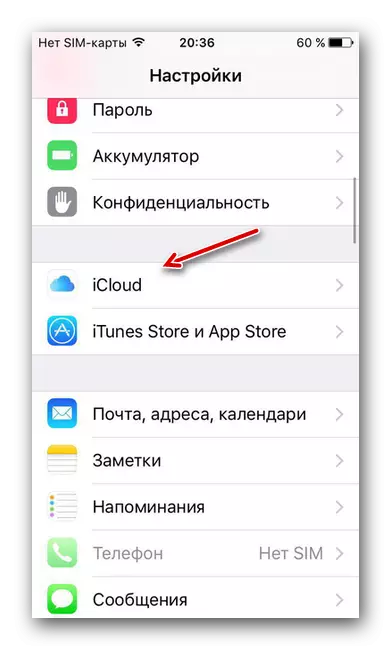
- Kliknite svoj trenutni Apple ID ID.

- Idite na odjeljak "Lozinka i sigurnosti".
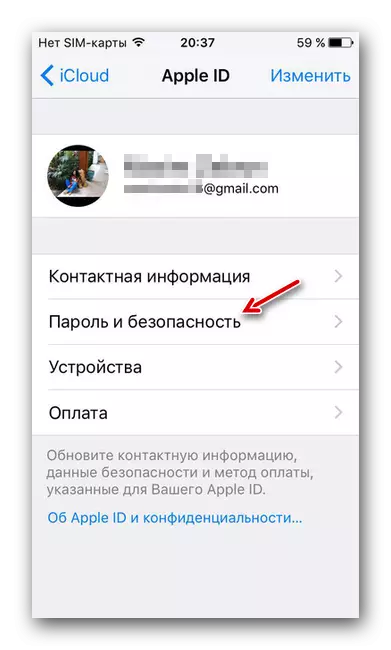
- Pronađite funkciju "dvije faktora autentifikacije" i kliknite na gumb "Enable" ispod ove funkcije.
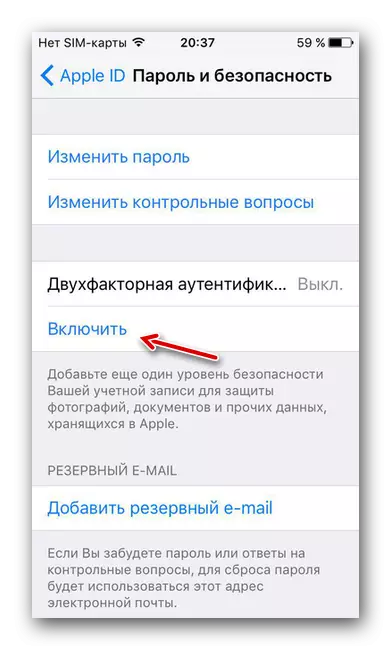
- Pročitajte poruku o početku konfiguriranja autentičnosti s dvije faktora, a zatim kliknite "Nastavi".

- Na sljedećem zaslonu morate odabrati trenutnu zemlju smještaja i unijeti telefonski broj na kojem ćemo potvrditi ulaz. Odmah, na dnu izbornika moguće je odabrati vrstu potvrde - SMS ili glasovni poziv.
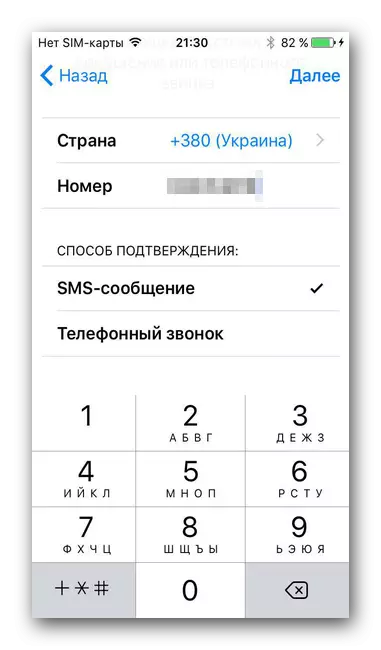
- Navedeni telefonski broj će primati kod od nekoliko znamenki. Mora se unijeti u prozor posebno dodijeljen za to.
promijeniti zaporku
Funkcija promjene zaporke je korisna ako se čini da je struja previše jednostavna. Možete promijeniti lozinku ovako:
- Otvorite "Postavke" uređaja.
- Kliknite na Apple ID na vrhu izbornika, ili putem odjeljka iCloud (ovisno o OS).
- Pronađite odjeljak "Lozinka i sigurnosti" i prijavite se na njega.
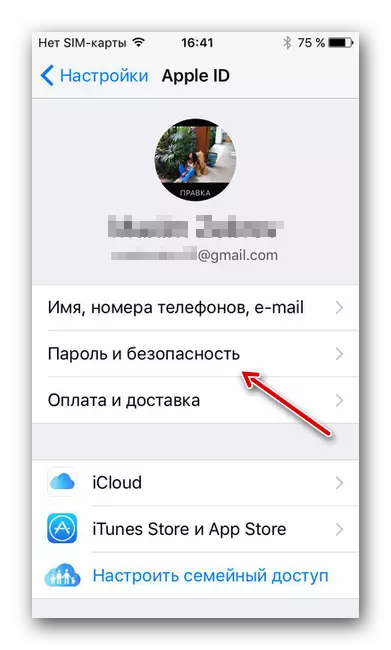
- Kliknite funkciju "Uredi lozinku".
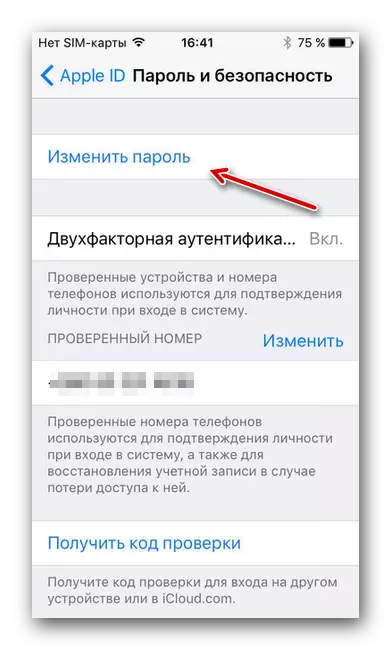
- U odgovarajućim poljima unesite stare i nove lozinke, a zatim potvrdite odabir pomoću gumba "Uredi".
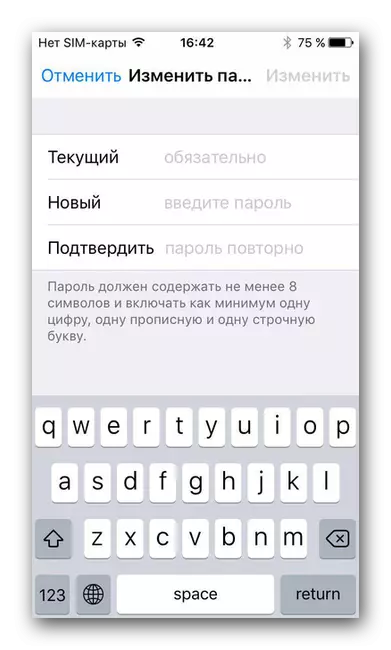
Korak 3: Dodavanje informacija o plaćanju
Apple ID omogućuje dodavanje i naknadno i promijenite informacije o plaćanju. Važno je napomenuti da prilikom uređivanja tih podataka na jednom od uređaja, pod uvjetom da imate druge Apple uređaje i potvrdili njihovu dostupnost, informacije će se mijenjati u njih. To će vam omogućiti da koristite novu vrstu plaćanja odmah i s drugih uređaja. Za ažuriranje informacija o plaćanju trebate:
- Otvorite "Postavke" uređaja.
- Idite na odjeljak "iCloud" i odaberite svoj račun tamo ili kliknite na ID Apple ID na vrhu zaslona (ovisno o instaliranoj verziji OS na uređaju).
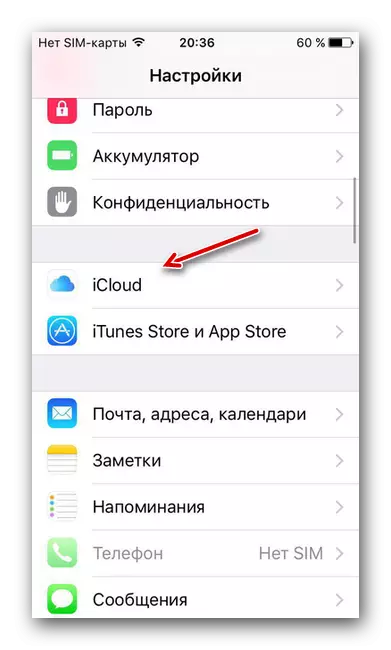
- Otvoreni odjeljak "Plaćanje i dostava".
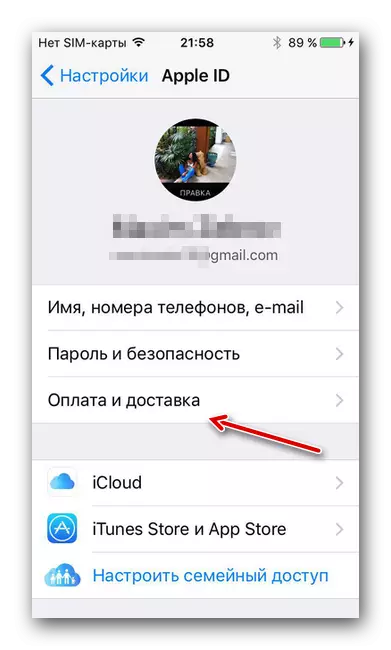
- U izborniku koji se pojavljuje, pojavit će se dva dijela - "način plaćanja" i "adresa dostave". Razmotrite ih odvojeno.
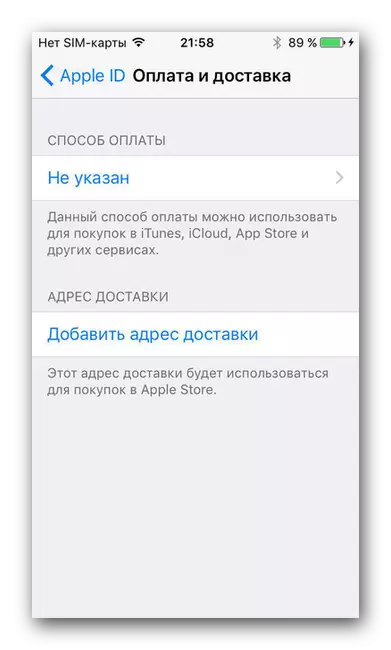
Način plaćanja
Kroz ovaj izbornik možete odrediti kako želimo izvršiti plaćanja.
Karta
Prvi način je korištenje kreditne ili debitne kartice. Da biste konfigurirali ovu metodu, činimo sljedeće:
- Idemo u odjeljak "način plaćanja".
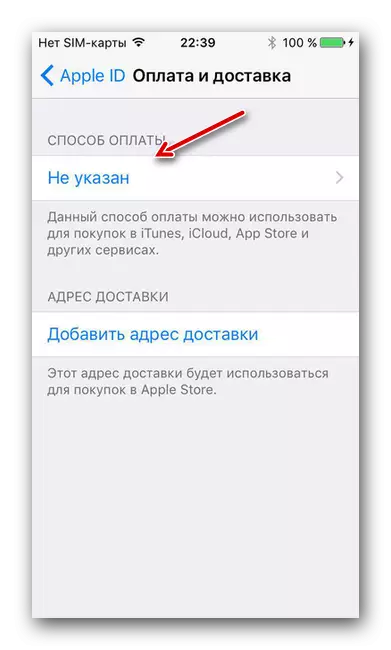
- Kliknite na stavku "Kreditna / debitna kartica".
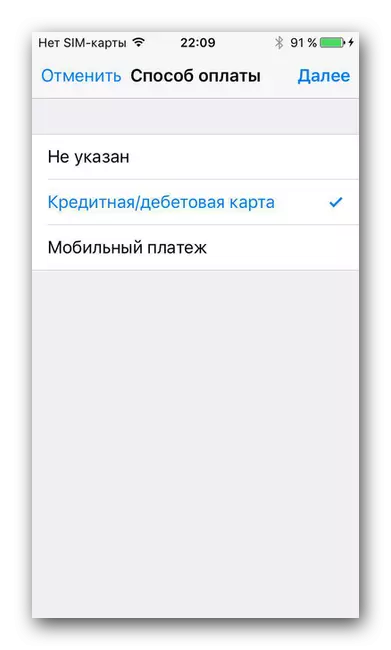
- U prozoru koji se otvara, morate unijeti ime i prezime, koji su označeni na karti, kao i njegov broj.
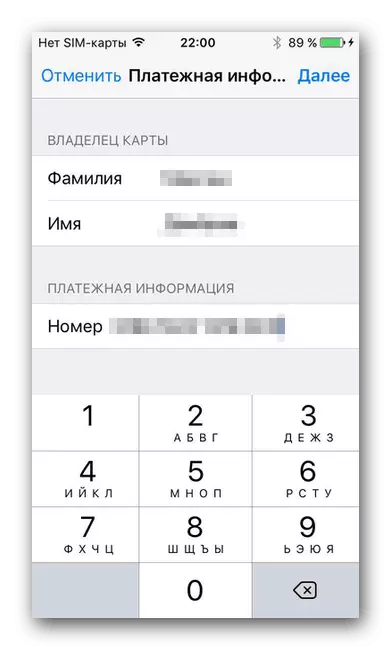
- U sljedećem prozoru unesite neke informacije o karti: datum koji djeluje; troznamenkasti CVV kod; adresa i poštanski broj; Grad i zemlju; Podatke o mobilnom telefonu.
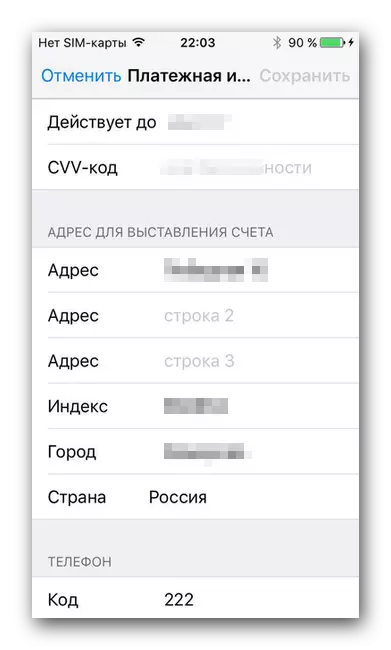
Telefon
Drugi način je plaćanje putem mobilnog plaćanja. Da biste instalirali ovu metodu, potrebno je:
- Kroz odjeljak "način plaćanja" kliknite na stavku "Mobilno plaćanje".
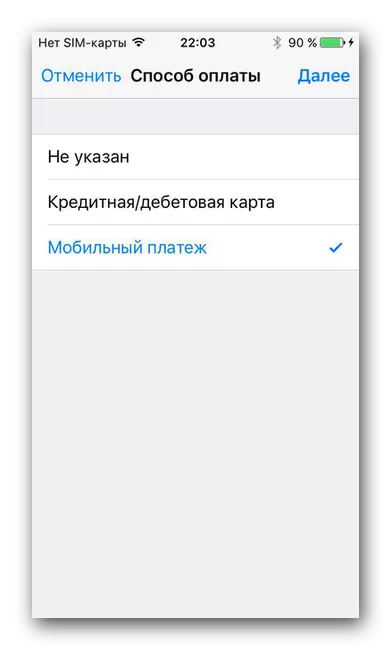
- U sljedećem prozoru unesite svoje ime, prezime, kao i telefonski broj za plaćanje.
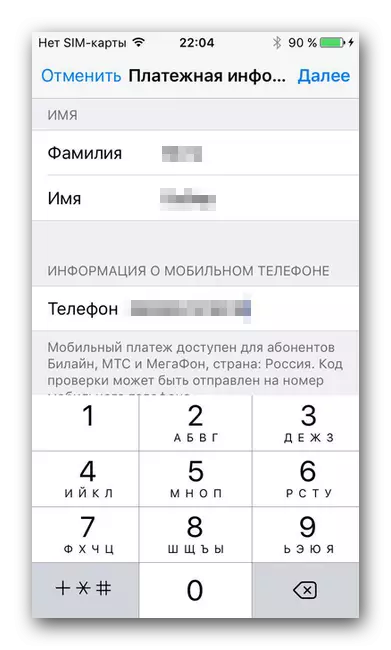
Adresa dostave
Ovaj odjeljak je konfiguriran za cilj ako trebate dobiti određene parcele. Radimo sljedeće:
- Kliknite "Dodaj adresu za isporuku".
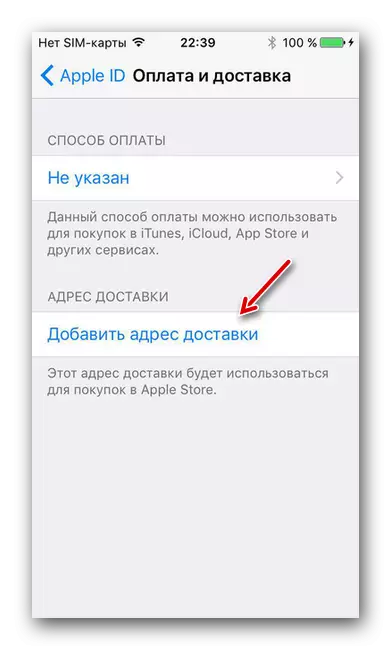
- Unesite detaljne informacije o adresi na koju će se parcele nastaviti.
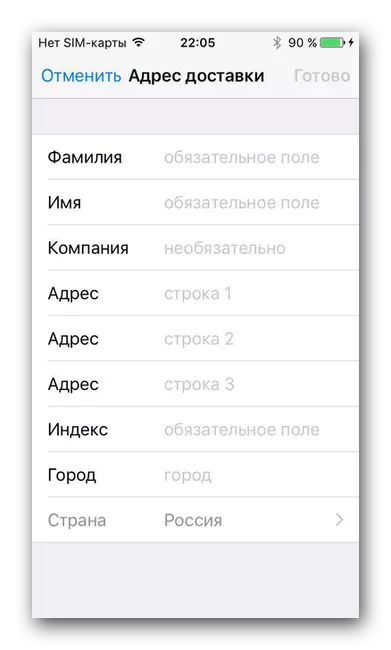
Korak 4: Dodavanje dodatne pošte
Dodavanje dodatnih adresa e-pošte ili telefonskih brojeva omogućit će osobama s kojima komunicirate da biste vidjeli najčešći e-poštu ili broj koji će značajno olakšati komunikacijski proces. Neka bude vrlo jednostavno:
- Prijavite se na stranicu Appleove ID.
- Pronađite odjeljak "Račun". Kliknite na gumb "Uredi" na desnoj strani zaslona.

- Pod stavkom "Kontakt podaci" kliknite na vezu "Dodaj informacije".
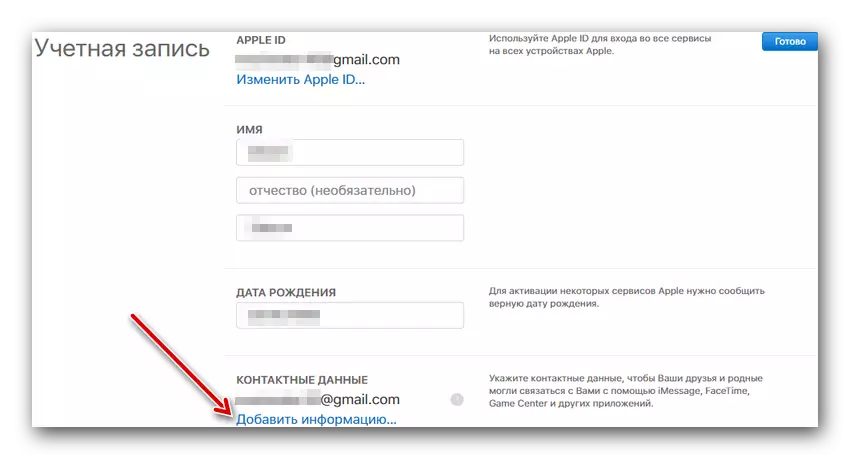
- U prozoru se pojavljuje, unesite dodatnu adresu e-pošte ili dodatni broj mobilnog telefona. Nakon toga, idite na određenu poštu i potvrdite dodatak unesite potvrdni kôd s telefona.

Korak 5: Dodavanje drugih Apple uređaja
Apple ID omogućuje dodavanje, upravljanje i brisanje drugih uređaja "Apple". Da biste vidjeli koji su uređaji napravljeni u Apple ID ID-u, ako:
- Prijavite se na stranicu računa Apple ID.
- Pronađite odjeljak "Uređaji". Ako se uređaji ne otkriju automatski, kliknite vezu "Više detalja" i odgovorite na neka ili sva kontrolna pitanja.

- Na pronađeni uređaji mogu se kliknuti. U tom slučaju, informacije o njima možete vidjeti, posebno model, verziju OS-a, kao i serijski broj. Ovdje možete izbrisati uređaj iz sustava koristeći isti gumb.
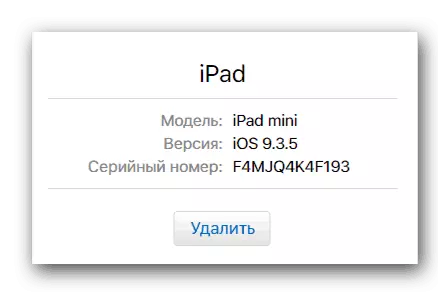
Od ovog članka možete naučiti o glavnim, najvažnijem postavkama Identifikatora Apple koji će pomoći pri osiguranju računa i pojednostaviti proces korištenja uređaja. Nadamo se da vam je te informacije pomoglo.
